OPEL MOVANO_B 2015.5 Priručnik za Infotainment (in Croatian)
Manufacturer: OPEL, Model Year: 2015.5, Model line: MOVANO_B, Model: OPEL MOVANO_B 2015.5Pages: 143, PDF Size: 1.92 MB
Page 111 of 143
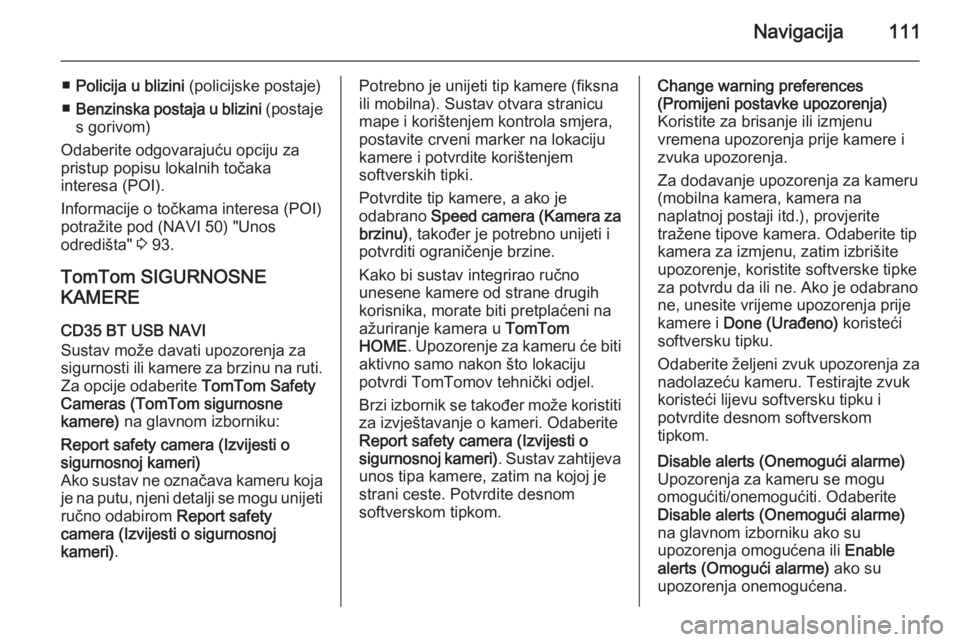
Navigacija111
■Policija u blizini (policijske postaje)
■ Benzinska postaja u blizini (postaje
s gorivom)
Odaberite odgovarajuću opciju za
pristup popisu lokalnih točaka
interesa (POI).
Informacije o točkama interesa (POI)
potražite pod (NAVI 50) "Unos
odredišta" 3 93.
TomTom SIGURNOSNE
KAMERE
CD35 BT USB NAVI
Sustav može davati upozorenja za
sigurnosti ili kamere za brzinu na ruti. Za opcije odaberite TomTom Safety
Cameras (TomTom sigurnosne
kamere) na glavnom izborniku:Report safety camera (Izvijesti o
sigurnosnoj kameri)
Ako sustav ne označava kameru koja
je na putu, njeni detalji se mogu unijeti ručno odabirom Report safety
camera (Izvijesti o sigurnosnoj
kameri) .Potrebno je unijeti tip kamere (fiksna
ili mobilna). Sustav otvara stranicu
mape i korištenjem kontrola smjera,
postavite crveni marker na lokaciju
kamere i potvrdite korištenjem
softverskih tipki.
Potvrdite tip kamere, a ako je
odabrano Speed camera (Kamera za
brzinu) , također je potrebno unijeti i
potvrditi ograničenje brzine.
Kako bi sustav integrirao ručno
unesene kamere od strane drugih
korisnika, morate biti pretplaćeni na ažuriranje kamera u TomTom
HOME . Upozorenje za kameru će biti
aktivno samo nakon što lokaciju
potvrdi TomTomov tehnički odjel.
Brzi izbornik se također može koristiti za izvještavanje o kameri. Odaberite
Report safety camera (Izvijesti o
sigurnosnoj kameri) . Sustav zahtijeva
unos tipa kamere, zatim na kojoj je
strani ceste. Potvrdite desnom
softverskom tipkom.Change warning preferences
(Promijeni postavke upozorenja)
Koristite za brisanje ili izmjenu
vremena upozorenja prije kamere i
zvuka upozorenja.
Za dodavanje upozorenja za kameru (mobilna kamera, kamera na
naplatnoj postaji itd.), provjerite
tražene tipove kamera. Odaberite tip
kamera za izmjenu, zatim izbrišite
upozorenje, koristite softverske tipke za potvrdu da ili ne. Ako je odabrano
ne, unesite vrijeme upozorenja prije
kamere i Done (Urađeno) koristeći
softversku tipku.
Odaberite željeni zvuk upozorenja za
nadolazeću kameru. Testirajte zvuk
koristeći lijevu softversku tipku i
potvrdite desnom softverskom
tipkom.Disable alerts (Onemogući alarme)
Upozorenja za kameru se mogu
omogućiti/onemogućiti. Odaberite
Disable alerts (Onemogući alarme)
na glavnom izborniku ako su
upozorenja omogućena ili Enable
alerts (Omogući alarme) ako su
upozorenja onemogućena.
Page 112 of 143
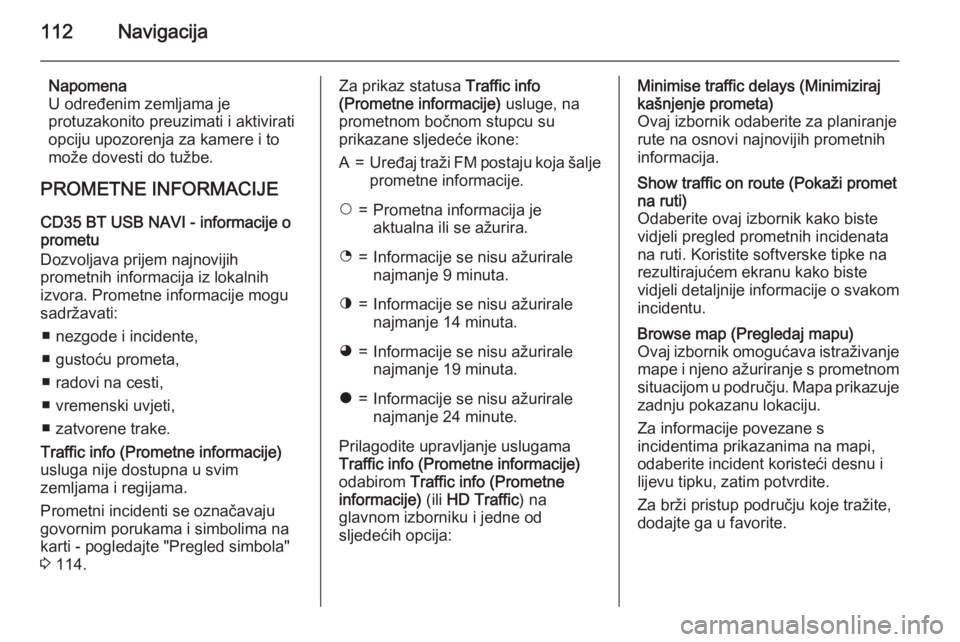
112Navigacija
Napomena
U određenim zemljama je
protuzakonito preuzimati i aktivirati
opciju upozorenja za kamere i to
može dovesti do tužbe.
PROMETNE INFORMACIJE
CD35 BT USB NAVI - informacije o
prometu
Dozvoljava prijem najnovijih
prometnih informacija iz lokalnih
izvora. Prometne informacije mogu
sadržavati:
■ nezgode i incidente,
■ gustoću prometa,
■ radovi na cesti,
■ vremenski uvjeti,
■ zatvorene trake.
Traffic info (Prometne informacije)
usluga nije dostupna u svim
zemljama i regijama.
Prometni incidenti se označavaju
govornim porukama i simbolima na
karti - pogledajte "Pregled simbola"
3 114.Za prikaz statusa Traffic info
(Prometne informacije) usluge, na
prometnom bočnom stupcu su prikazane sljedeće ikone:A=Uređaj traži FM postaju koja šalje prometne informacije.$=Prometna informacija je
aktualna ili se ažurira.%=Informacije se nisu ažurirale
najmanje 9 minuta.^=Informacije se nisu ažurirale
najmanje 14 minuta.&=Informacije se nisu ažurirale
najmanje 19 minuta.*=Informacije se nisu ažurirale
najmanje 24 minute.
Prilagodite upravljanje uslugama
Traffic info (Prometne informacije) odabirom Traffic info (Prometne
informacije) (ili HD Traffic ) na
glavnom izborniku i jedne od
sljedećih opcija:
Minimise traffic delays (Minimiziraj
kašnjenje prometa)
Ovaj izbornik odaberite za planiranje
rute na osnovi najnovijih prometnih
informacija.Show traffic on route (Pokaži promet na ruti)
Odaberite ovaj izbornik kako biste
vidjeli pregled prometnih incidenata
na ruti. Koristite softverske tipke na
rezultirajućem ekranu kako biste
vidjeli detaljnije informacije o svakom
incidentu.Browse map (Pregledaj mapu)
Ovaj izbornik omogućava istraživanje
mape i njeno ažuriranje s prometnom
situacijom u području. Mapa prikazuje zadnju pokazanu lokaciju.
Za informacije povezane s
incidentima prikazanima na mapi,
odaberite incident koristeći desnu i
lijevu tipku, zatim potvrdite.
Za brži pristup području koje tražite,
dodajte ga u favorite.
Page 113 of 143
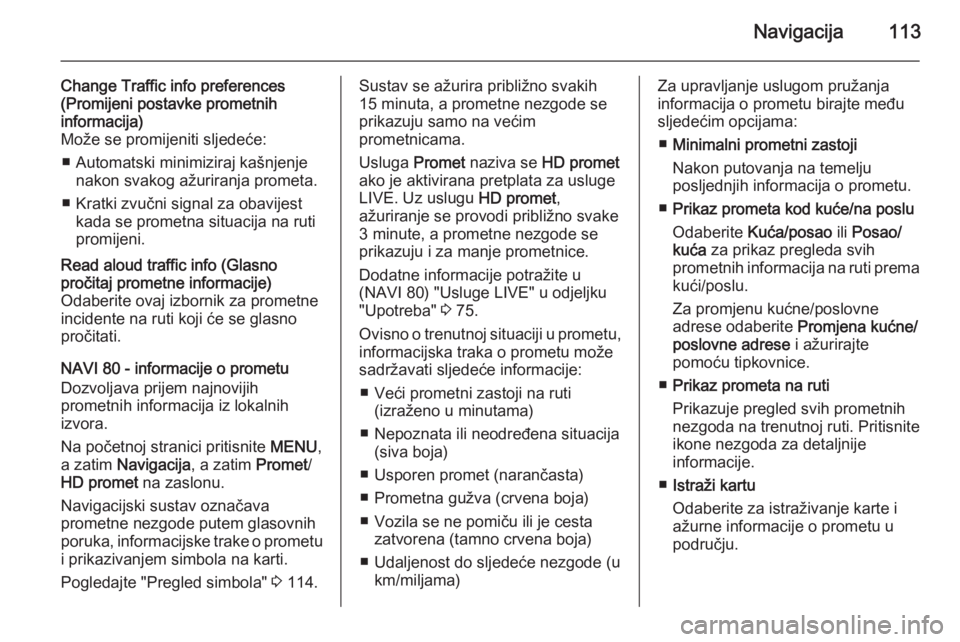
Navigacija113
Change Traffic info preferences
(Promijeni postavke prometnih
informacija)
Može se promijeniti sljedeće:
■ Automatski minimiziraj kašnjenje nakon svakog ažuriranja prometa.
■ Kratki zvučni signal za obavijest kada se prometna situacija na ruti
promijeni.Read aloud traffic info (Glasno
pročitaj prometne informacije)
Odaberite ovaj izbornik za prometne
incidente na ruti koji će se glasno
pročitati.
NAVI 80 - informacije o prometu
Dozvoljava prijem najnovijih
prometnih informacija iz lokalnih
izvora.
Na početnoj stranici pritisnite MENU,
a zatim Navigacija , a zatim Promet/
HD promet na zaslonu.
Navigacijski sustav označava
prometne nezgode putem glasovnih
poruka, informacijske trake o prometu i prikazivanjem simbola na karti.
Pogledajte "Pregled simbola" 3 114.
Sustav se ažurira približno svakih
15 minuta, a prometne nezgode se
prikazuju samo na većim
prometnicama.
Usluga Promet naziva se HD promet
ako je aktivirana pretplata za usluge
LIVE. Uz uslugu HD promet,
ažuriranje se provodi približno svake
3 minute, a prometne nezgode se
prikazuju i za manje prometnice.
Dodatne informacije potražite u
(NAVI 80) "Usluge LIVE" u odjeljku
"Upotreba" 3 75.
Ovisno o trenutnoj situaciji u prometu,
informacijska traka o prometu može
sadržavati sljedeće informacije:
■ Veći prometni zastoji na ruti (izraženo u minutama)
■ Nepoznata ili neodređena situacija (siva boja)
■ Usporen promet (narančasta)
■ Prometna gužva (crvena boja)
■ Vozila se ne pomiču ili je cesta zatvorena (tamno crvena boja)
■ Udaljenost do sljedeće nezgode (u km/miljama)Za upravljanje uslugom pružanja
informacija o prometu birajte među
sljedećim opcijama:
■ Minimalni prometni zastoji
Nakon putovanja na temelju
posljednjih informacija o prometu.
■ Prikaz prometa kod kuće/na poslu
Odaberite Kuća/posao ili Posao/
kuća za prikaz pregleda svih
prometnih informacija na ruti prema kući/poslu.
Za promjenu kućne/poslovne
adrese odaberite Promjena kućne/
poslovne adrese i ažurirajte
pomoću tipkovnice.
■ Prikaz prometa na ruti
Prikazuje pregled svih prometnih
nezgoda na trenutnoj ruti. Pritisnite ikone nezgoda za detaljnije
informacije.
■ Istraži kartu
Odaberite za istraživanje karte i
ažurne informacije o prometu u
području.
Page 114 of 143
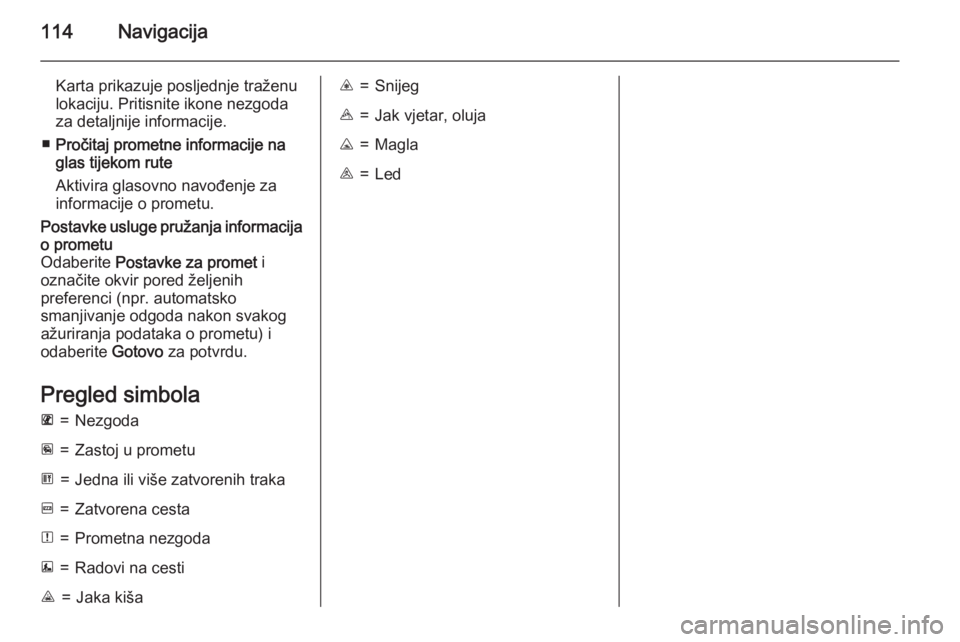
114Navigacija
Karta prikazuje posljednje traženu
lokaciju. Pritisnite ikone nezgoda
za detaljnije informacije.
■ Pročitaj prometne informacije na
glas tijekom rute
Aktivira glasovno navođenje za
informacije o prometu.Postavke usluge pružanja informacija o prometu
Odaberite Postavke za promet i
označite okvir pored željenih
preferenci (npr. automatsko
smanjivanje odgoda nakon svakog
ažuriranja podataka o prometu) i
odaberite Gotovo za potvrdu.
Pregled simbola
L=NezgodaM=Zastoj u prometuG=Jedna ili više zatvorenih trakaF=Zatvorena cestaN=Prometna nezgodaE=Radovi na cestiJ=Jaka kišaC=SnijegB=Jak vjetar, olujaK=MaglaI=Led
Page 115 of 143
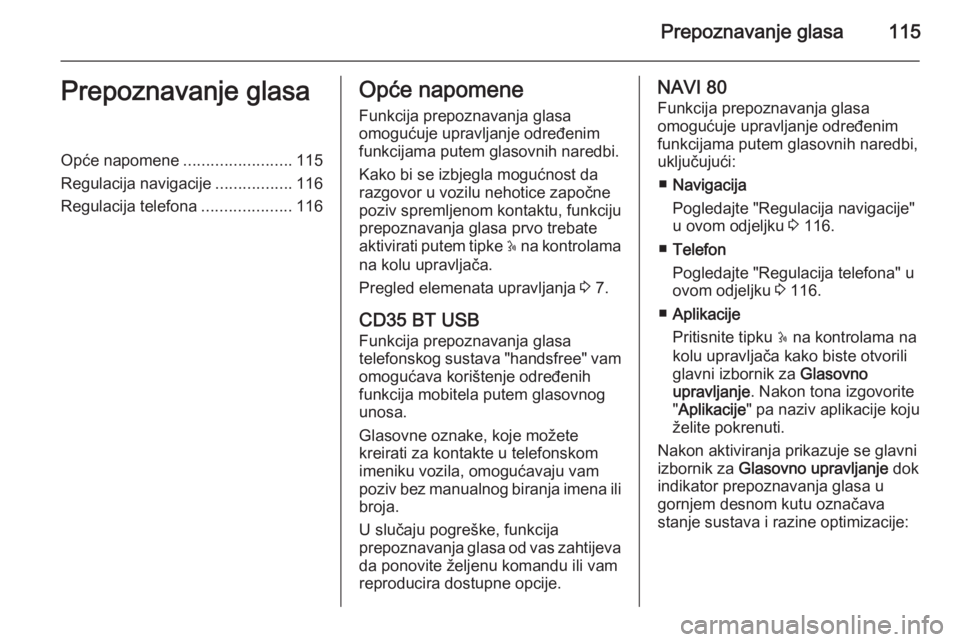
Prepoznavanje glasa115Prepoznavanje glasaOpće napomene........................115
Regulacija navigacije .................116
Regulacija telefona ....................116Opće napomene
Funkcija prepoznavanja glasa
omogućuje upravljanje određenim
funkcijama putem glasovnih naredbi.
Kako bi se izbjegla mogućnost da
razgovor u vozilu nehotice započne
poziv spremljenom kontaktu, funkciju
prepoznavanja glasa prvo trebate
aktivirati putem tipke 5 na kontrolama
na kolu upravljača.
Pregled elemenata upravljanja 3 7.
CD35 BT USB
Funkcija prepoznavanja glasa
telefonskog sustava "handsfree" vam omogućava korištenje određenih
funkcija mobitela putem glasovnog
unosa.
Glasovne oznake, koje možete
kreirati za kontakte u telefonskom
imeniku vozila, omogućavaju vam
poziv bez manualnog biranja imena ili
broja.
U slučaju pogreške, funkcija
prepoznavanja glasa od vas zahtijeva da ponovite željenu komandu ili vam
reproducira dostupne opcije.NAVI 80
Funkcija prepoznavanja glasa
omogućuje upravljanje određenim
funkcijama putem glasovnih naredbi,
uključujući:
■ Navigacija
Pogledajte "Regulacija navigacije" u ovom odjeljku 3 116.
■ Telefon
Pogledajte "Regulacija telefona" u ovom odjeljku 3 116.
■ Aplikacije
Pritisnite tipku 5 na kontrolama na
kolu upravljača kako biste otvorili
glavni izbornik za Glasovno
upravljanje . Nakon tona izgovorite
" Aplikacije " pa naziv aplikacije koju
želite pokrenuti.
Nakon aktiviranja prikazuje se glavni
izbornik za Glasovno upravljanje dok
indikator prepoznavanja glasa u
gornjem desnom kutu označava
stanje sustava i razine optimizacije:
Page 116 of 143
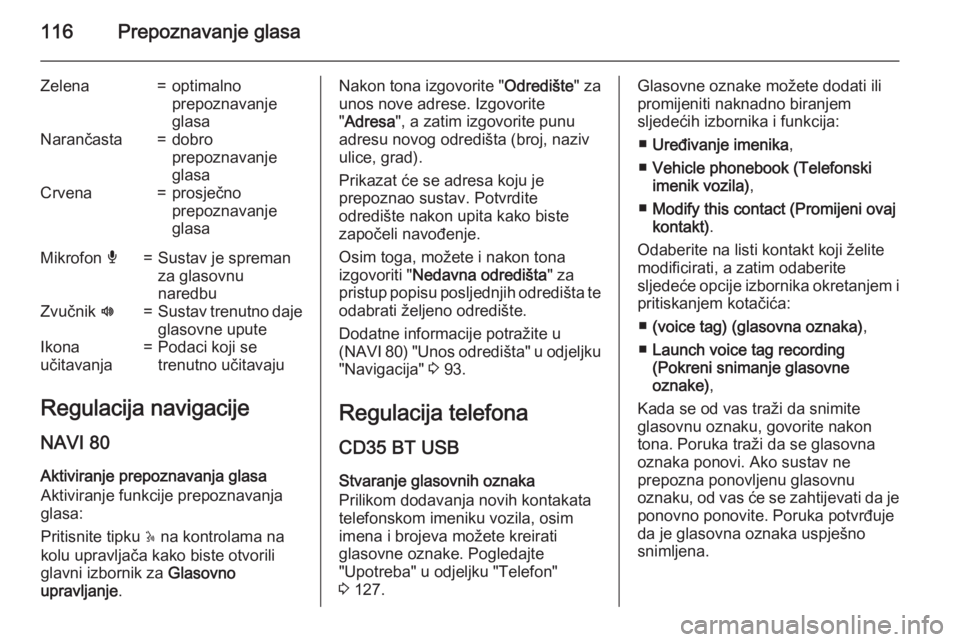
116Prepoznavanje glasa
Zelena=optimalno
prepoznavanje
glasaNarančasta=dobro
prepoznavanje
glasaCrvena=prosječno
prepoznavanje
glasaMikrofon é=Sustav je spreman
za glasovnu
naredbuZvučnik l=Sustav trenutno daje
glasovne uputeIkona
učitavanja=Podaci koji se
trenutno učitavaju
Regulacija navigacije
NAVI 80 Aktiviranje prepoznavanja glasa
Aktiviranje funkcije prepoznavanja
glasa:
Pritisnite tipku 5 na kontrolama na
kolu upravljača kako biste otvorili
glavni izbornik za Glasovno
upravljanje .
Nakon tona izgovorite " Odredište" za
unos nove adrese. Izgovorite
" Adresa ", a zatim izgovorite punu
adresu novog odredišta (broj, naziv
ulice, grad).
Prikazat će se adresa koju je
prepoznao sustav. Potvrdite
odredište nakon upita kako biste
započeli navođenje.
Osim toga, možete i nakon tona
izgovoriti " Nedavna odredišta " za
pristup popisu posljednjih odredišta te odabrati željeno odredište.
Dodatne informacije potražite u
(NAVI 80) "Unos odredišta" u odjeljku
"Navigacija" 3 93.
Regulacija telefona CD35 BT USB
Stvaranje glasovnih oznaka
Prilikom dodavanja novih kontakata
telefonskom imeniku vozila, osim
imena i brojeva možete kreirati
glasovne oznake. Pogledajte
"Upotreba" u odjeljku "Telefon"
3 127.Glasovne oznake možete dodati ili
promijeniti naknadno biranjem
sljedećih izbornika i funkcija:
■ Uređivanje imenika ,
■ Vehicle phonebook (Telefonski
imenik vozila) ,
■ Modify this contact (Promijeni ovaj
kontakt) .
Odaberite na listi kontakt koji želite
modificirati, a zatim odaberite
sljedeće opcije izbornika okretanjem i
pritiskanjem kotačića:
■ (voice tag) (glasovna oznaka) ,
■ Launch voice tag recording
(Pokreni snimanje glasovne
oznake) ,
Kada se od vas traži da snimite
glasovnu oznaku, govorite nakon
tona. Poruka traži da se glasovna
oznaka ponovi. Ako sustav ne
prepozna ponovljenu glasovnu
oznaku, od vas će se zahtijevati da je ponovno ponovite. Poruka potvrđuje
da je glasovna oznaka uspješno
snimljena.
Page 117 of 143

Prepoznavanje glasa117
Po završetku, pobrinite se da se
glasovna oznaka pohrani zajedno s
drugim detaljima za kontakt odabirom
Memorise (Memoriraj) .
Aktiviranje prepoznavanja glasa
Aktiviranje funkcije prepoznavanja
glasa:
Pritisnite tipku 5 na kontrolama na
kolu upravljača
Nakon tona, ponovite prethodno
zabilježenu glasovnu oznaku za
željeni kontakt kako biste započeli
proces biranja broja.
Direktno recite glasovnu oznaku,
npr. nemojte reći 'Call - Pozovi' prije
glasovne oznake.
Ako sustav ne prepozna glasovnu
oznaku, poruka od vas traži da je
ponovite. Ako se glasovna oznaka
opet ne prepozna, reproducira se lista
zabilježenih glasovnih oznaka.
Ponovite željenu glasovnu oznaku
nakon reprodukcije, za pokretanje
procesa biranja broja.U slučaju da sustav još uvijek ne
prepoznaje glasovnu oznaku,
funkcija prepoznavanja glasa se
automatski deaktivira.
NAVI 80
Aktiviranje prepoznavanja glasa
Aktiviranje funkcije prepoznavanja
glasa:
Pritisnite tipku 5 na kontrolama na
kolu upravljača kako biste otvorili glavni izbornik za Glasovno
upravljanje .
Nakon tona izgovorite " Telefon" za
pristup izborniku Telefon. Izgovorite
naziv spremljenog kontakta ili
telefonskog broja. Željeni kontakt
prikazuje se na zaslonu nakon što ga
sustav registrira.
Izgovorite " Pozovi" za pokretanje
postupka biranja broja.
Izgovorite " Izbriši" za prekid unosa i
ponovni pokušaj.Osim toga, poziv možete i izravno
uspostaviti putem glavnog izbornika
za Glasovno upravljanje ; pritisnite
tipku 5 i izgovorite naziv spremljenog
kontakta ili telefonski broj.
Page 118 of 143
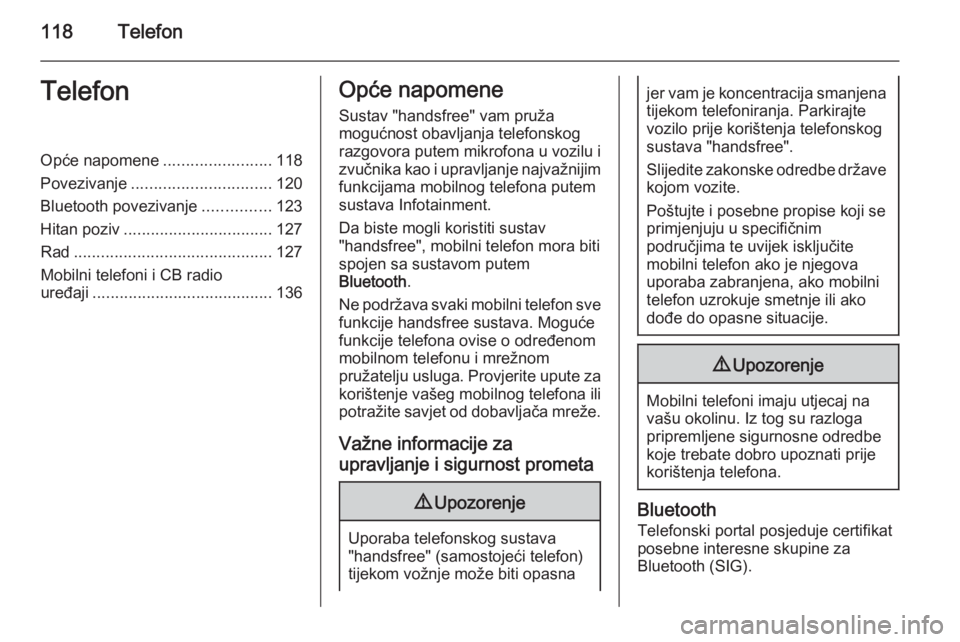
118TelefonTelefonOpće napomene........................118
Povezivanje ............................... 120
Bluetooth povezivanje ...............123
Hitan poziv ................................. 127
Rad ............................................ 127
Mobilni telefoni i CB radio
uređaji ........................................ 136Opće napomene
Sustav "handsfree" vam pruža
mogućnost obavljanja telefonskog
razgovora putem mikrofona u vozilu i
zvučnika kao i upravljanje najvažnijim
funkcijama mobilnog telefona putem sustava Infotainment.
Da biste mogli koristiti sustav
"handsfree", mobilni telefon mora biti
spojen sa sustavom putem
Bluetooth .
Ne podržava svaki mobilni telefon sve
funkcije handsfree sustava. Moguće
funkcije telefona ovise o određenom
mobilnom telefonu i mrežnom
pružatelju usluga. Provjerite upute za korištenje vašeg mobilnog telefona ili
potražite savjet od dobavljača mreže.
Važne informacije za upravljanje i sigurnost prometa9 Upozorenje
Uporaba telefonskog sustava
"handsfree" (samostojeći telefon)
tijekom vožnje može biti opasna
jer vam je koncentracija smanjena
tijekom telefoniranja. Parkirajte
vozilo prije korištenja telefonskog
sustava "handsfree".
Slijedite zakonske odredbe države kojom vozite.
Poštujte i posebne propise koji se
primjenjuju u specifičnim
područjima te uvijek isključite
mobilni telefon ako je njegova
uporaba zabranjena, ako mobilni
telefon uzrokuje smetnje ili ako
dođe do opasne situacije.9 Upozorenje
Mobilni telefoni imaju utjecaj na
vašu okolinu. Iz tog su razloga
pripremljene sigurnosne odredbe
koje trebate dobro upoznati prije
korištenja telefona.
Bluetooth
Telefonski portal posjeduje certifikat
posebne interesne skupine za
Bluetooth (SIG).
Page 119 of 143
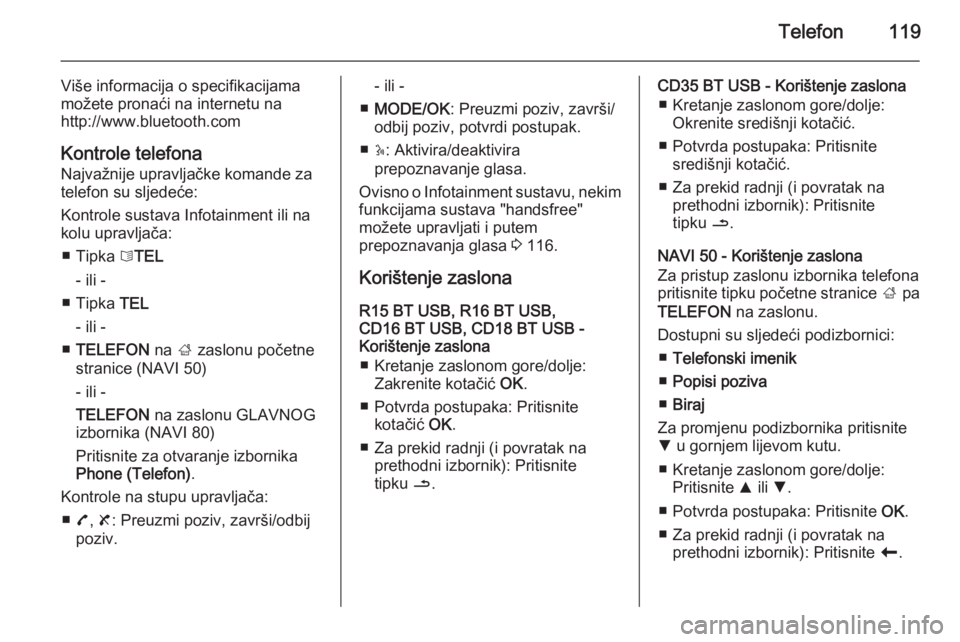
Telefon119
Više informacija o specifikacijama
možete pronaći na internetu na
http://www.bluetooth.com
Kontrole telefona
Najvažnije upravljačke komande za
telefon su sljedeće:
Kontrole sustava Infotainment ili na
kolu upravljača:
■ Tipka 6TEL
- ili -
■ Tipka TEL
- ili -
■ TELEFON na ; zaslonu početne
stranice (NAVI 50)
- ili -
TELEFON na zaslonu GLAVNOG
izbornika (NAVI 80)
Pritisnite za otvaranje izbornika
Phone (Telefon) .
Kontrole na stupu upravljača: ■ 7, 8 : Preuzmi poziv, završi/odbij
poziv.- ili -
■ MODE/OK : Preuzmi poziv, završi/
odbij poziv, potvrdi postupak.
■ 5: Aktivira/deaktivira
prepoznavanje glasa.
Ovisno o Infotainment sustavu, nekim funkcijama sustava "handsfree"
možete upravljati i putem
prepoznavanja glasa 3 116.
Korištenje zaslona R15 BT USB, R16 BT USB,
CD16 BT USB, CD18 BT USB -
Korištenje zaslona
■ Kretanje zaslonom gore/dolje: Zakrenite kotačić OK.
■ Potvrda postupaka: Pritisnite kotačić OK.
■ Za prekid radnji (i povratak na prethodni izbornik): Pritisnite
tipku /.CD35 BT USB - Korištenje zaslona
■ Kretanje zaslonom gore/dolje: Okrenite središnji kotačić.
■ Potvrda postupaka: Pritisnite središnji kotačić.
■ Za prekid radnji (i povratak na prethodni izbornik): Pritisnite
tipku /.
NAVI 50 - Korištenje zaslona
Za pristup zaslonu izbornika telefona
pritisnite tipku početne stranice ; pa
TELEFON na zaslonu.
Dostupni su sljedeći podizbornici: ■ Telefonski imenik
■ Popisi poziva
■ Biraj
Za promjenu podizbornika pritisnite
S u gornjem lijevom kutu.
■ Kretanje zaslonom gore/dolje: Pritisnite R ili S.
■ Potvrda postupaka: Pritisnite OK.
■ Za prekid radnji (i povratak na prethodni izbornik): Pritisnite r.
Page 120 of 143
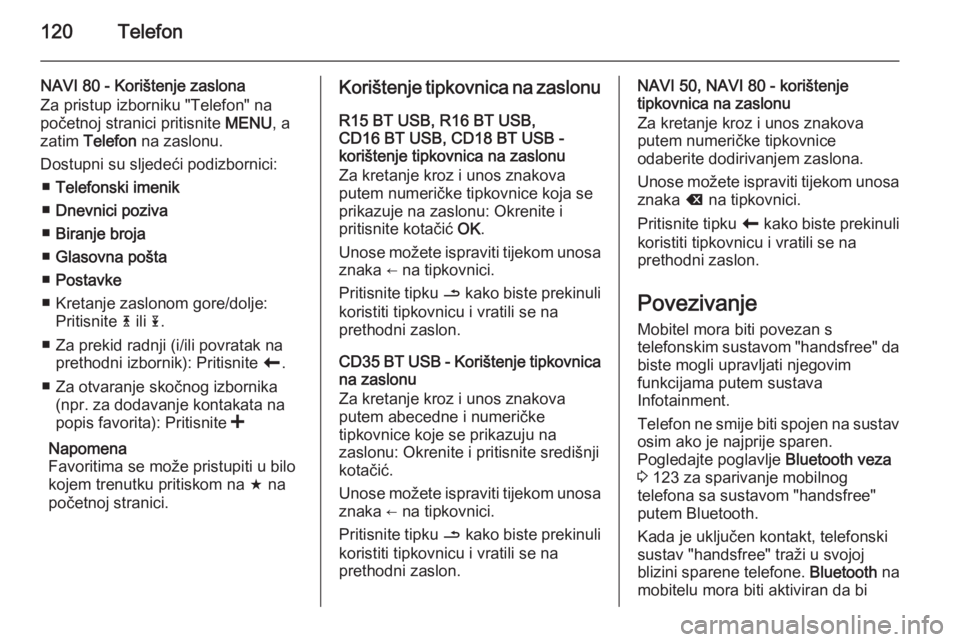
120Telefon
NAVI 80 - Korištenje zaslona
Za pristup izborniku "Telefon" na
početnoj stranici pritisnite MENU, a
zatim Telefon na zaslonu.
Dostupni su sljedeći podizbornici: ■ Telefonski imenik
■ Dnevnici poziva
■ Biranje broja
■ Glasovna pošta
■ Postavke
■ Kretanje zaslonom gore/dolje: Pritisnite 4 ili 1.
■ Za prekid radnji (i/ili povratak na prethodni izbornik): Pritisnite r.
■ Za otvaranje skočnog izbornika (npr. za dodavanje kontakata na
popis favorita): Pritisnite <
Napomena
Favoritima se može pristupiti u bilo
kojem trenutku pritiskom na f na
početnoj stranici.Korištenje tipkovnica na zaslonu
R15 BT USB, R16 BT USB,
CD16 BT USB, CD18 BT USB -
korištenje tipkovnica na zaslonu
Za kretanje kroz i unos znakova
putem numeričke tipkovnice koja se
prikazuje na zaslonu: Okrenite i
pritisnite kotačić OK.
Unose možete ispraviti tijekom unosa
znaka ← na tipkovnici.
Pritisnite tipku / kako biste prekinuli
koristiti tipkovnicu i vratili se na
prethodni zaslon.
CD35 BT USB - Korištenje tipkovnica
na zaslonu
Za kretanje kroz i unos znakova
putem abecedne i numeričke
tipkovnice koje se prikazuju na
zaslonu: Okrenite i pritisnite središnji
kotačić.
Unose možete ispraviti tijekom unosa
znaka ← na tipkovnici.
Pritisnite tipku / kako biste prekinuli
koristiti tipkovnicu i vratili se na
prethodni zaslon.NAVI 50, NAVI 80 - korištenje
tipkovnica na zaslonu
Za kretanje kroz i unos znakova
putem numeričke tipkovnice
odaberite dodirivanjem zaslona.
Unose možete ispraviti tijekom unosa
znaka k na tipkovnici.
Pritisnite tipku r kako biste prekinuli
koristiti tipkovnicu i vratili se na
prethodni zaslon.
Povezivanje Mobitel mora biti povezan s
telefonskim sustavom "handsfree" da
biste mogli upravljati njegovim
funkcijama putem sustava
Infotainment.
Telefon ne smije biti spojen na sustav osim ako je najprije sparen.
Pogledajte poglavlje Bluetooth veza
3 123 za sparivanje mobilnog
telefona sa sustavom "handsfree"
putem Bluetooth.
Kada je uključen kontakt, telefonski
sustav "handsfree" traži u svojoj
blizini sparene telefone. Bluetooth na
mobitelu mora biti aktiviran da bi